どんなアプリ?
br(BOAT RACE Data Create)は
ボートレースの公式サイトから競走成績、番組表、モーターボートファン手帳のデータをダウンロードして、SQLite3のデータベースを作成するWindows用アプリです。

データベースを作成しておけばCSV,TSV,EXCELの形式で出力できます。
SQLを利用できる方であればデータベースへアクセスして直接データ取得も可能です。
EXCELのグラフやPowerBIなどのBIツールで読み込みを行い、ご自身が思う予想をデータの面でサポートできます。
例えば以下のような分析がご自身で作成可能です。
例)江戸川の風速5m以上の場合の勝率
北風の場合と南風の場合で勝率が変わることがわかるので、いままで見えなかった情報をデータから見出すことが可能です。
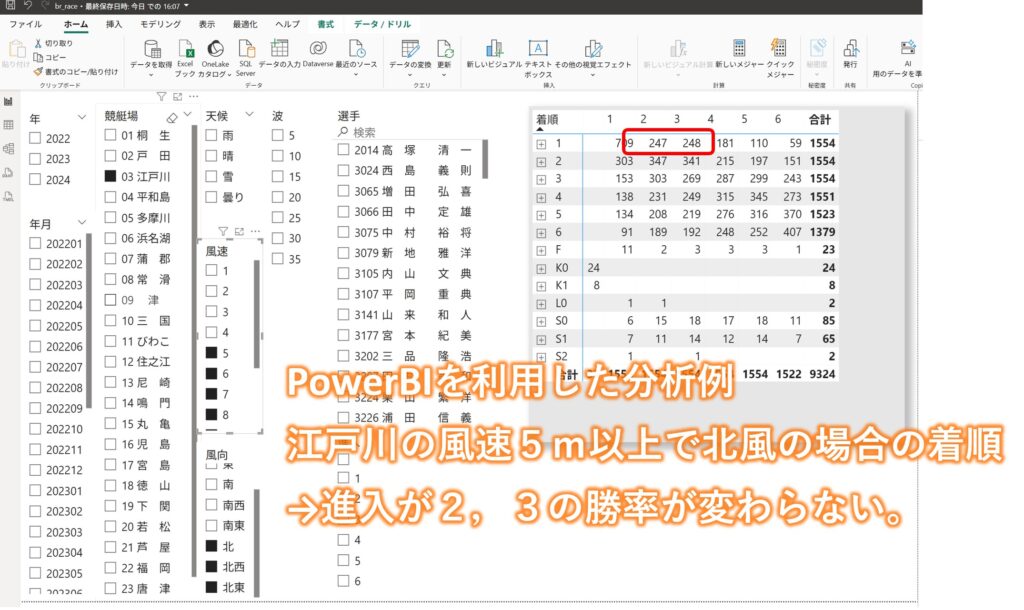

br ボートレースデータベース作成アプリを使ってみたい。
どのような種類のデータが出力できるの?
出力できるデータ(CSV,TSV,EXCEL形式)は次のようになっています。
・race(レースと着順)
・haraimodoshikin(払戻金)
・bangumihyo(番組表)
・grade(グレード)
・mbf(モーターボートファン手帳)
・bangumi_mbf(番組表+最新のモーターボートファン手帳)
データサンプルはこちらのリンクからダウンロードできます。
data_sample
※Google Driveが別タブで開きます。
br ボートレースデータベース作成アプリのダウンロード
システム要件
Windows10,11
GoogleChrome ボートレースの公式サイトから自動ダウンロードする場合に必要となります。
ダウンロード
こちらからダウンロード可能です。
※Google Driveが別タブで開きます。
2025/12/01 画面起動時に動作しない事象に対応いたしました。
解凍したファイルをbrフォルダに上書きすると動作可能となっておりますので、ご利用の方はお手数ですが対応いただけますでしょうか。
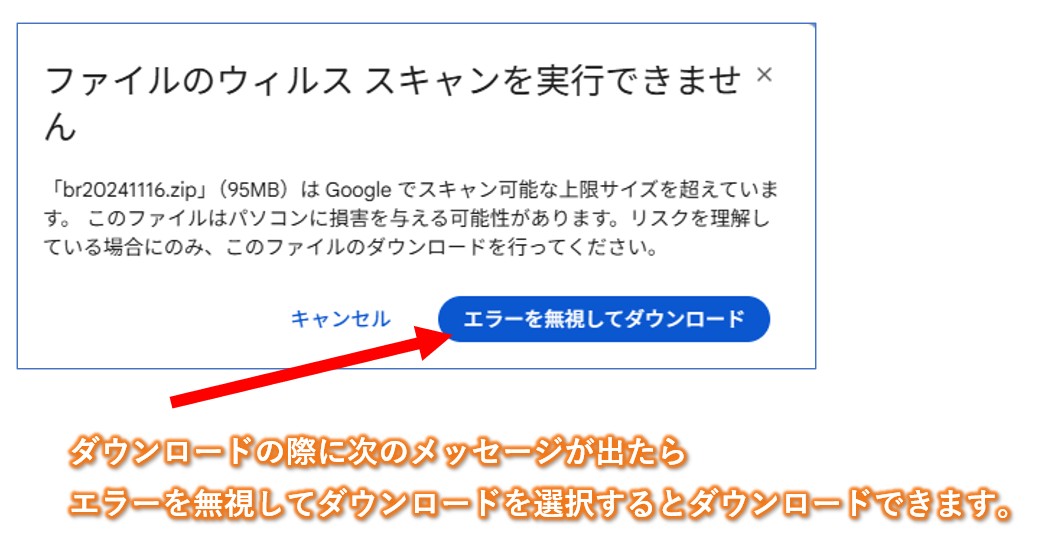
インストール
1,ダウンロードしたファイルをダブルクリックすると「br」フォルダが表示されるのでダブルクリックします。
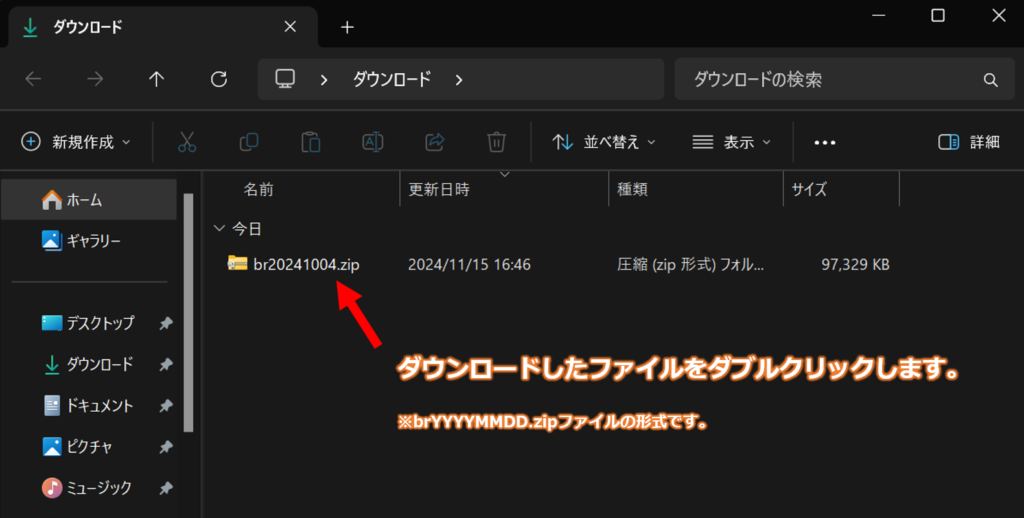
セキュリティ警告が出た場合には「開く」のボタンを押下します。
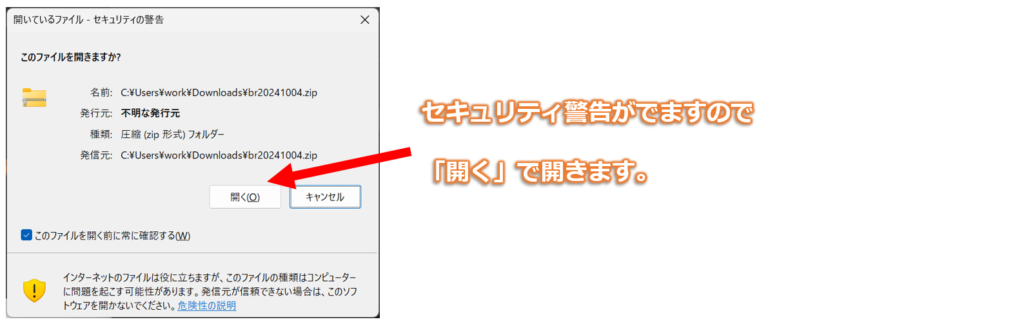
2,表示されたbrフォルダをコピーして任意の場所「デスクトップ」や「ドキュメント」の直下に配置します。
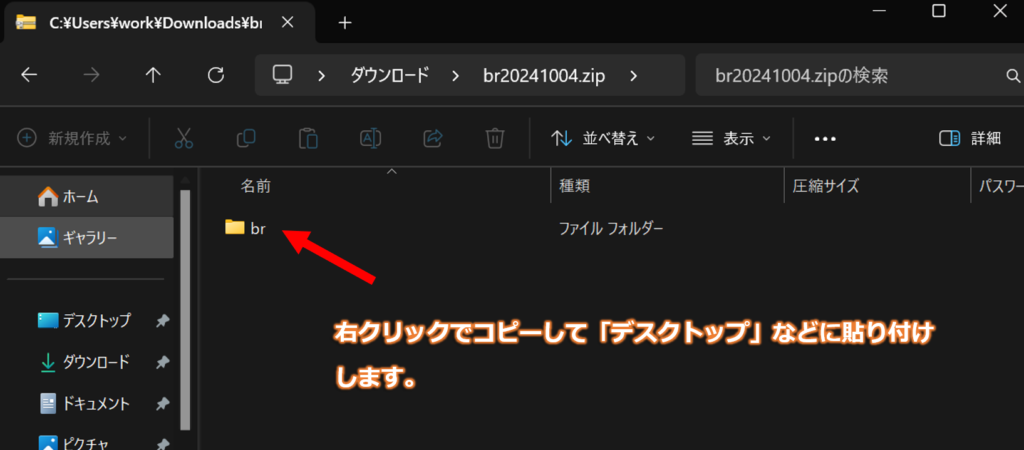

3,brフォルダを開いて「br」もしくは「br.exe」ファイルをクリックして起動します。
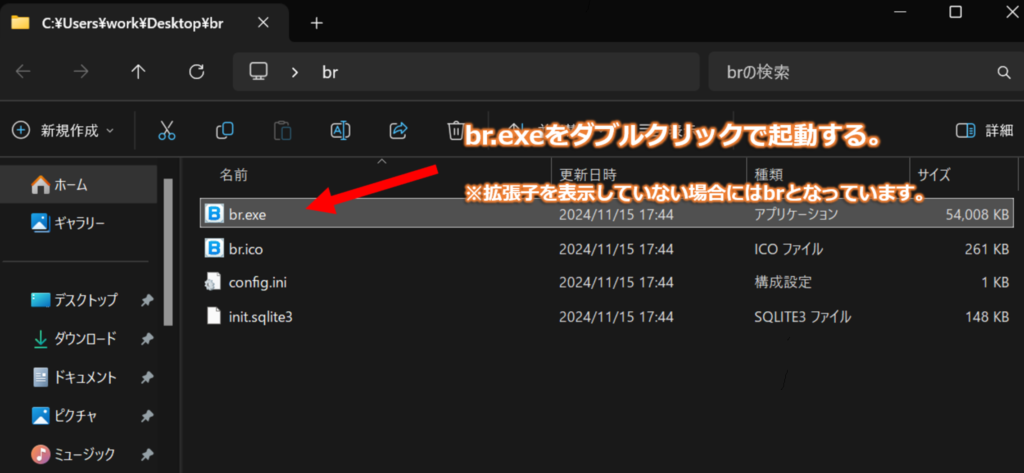
初回起動時に「WindowsによってPCが保護されました」というメッセージが出力された場合には、詳細情報→実行ボタンを押下すると起動できるようになります。
※詳しい操作や理由はこちらを参考ください。
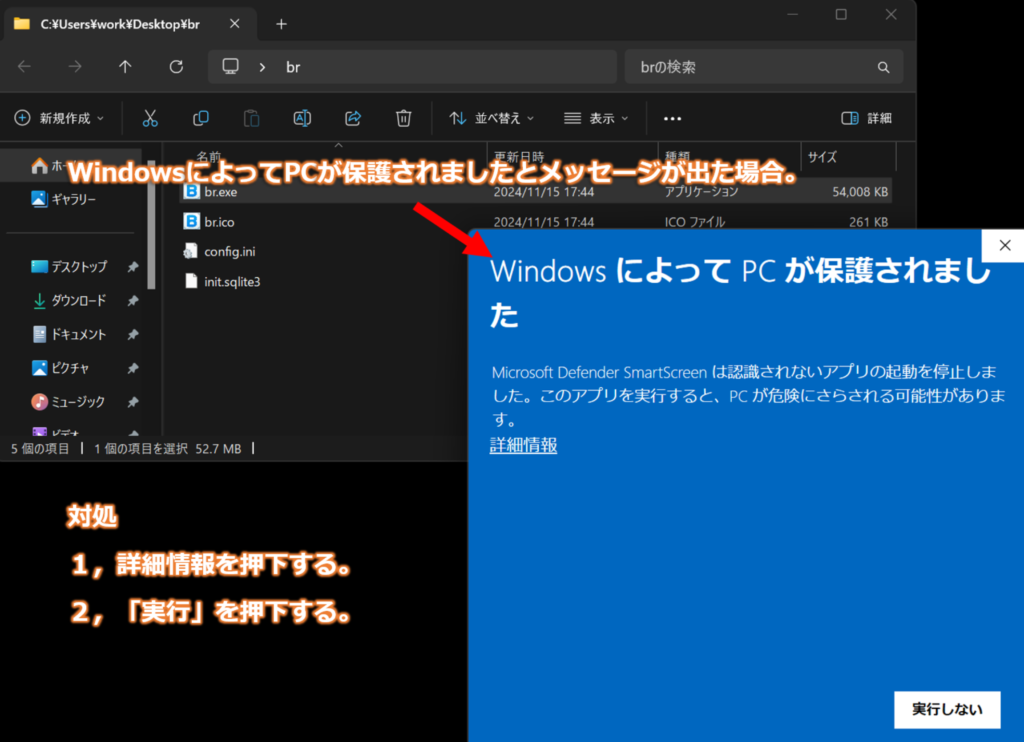
必要なファイルは以下の通りです。
br.exe プログラム本体
br.ico アイコン
init.sqlite3 データベースファイル(起動後はbr.sqlite3となります)
config.ini 設定ファイル
※環境により.exeなどの拡張子表示されていない場合があります。
マニュアル
画面構成は次の通りで、データ取得、ファイル作成、データ削除機能があります。
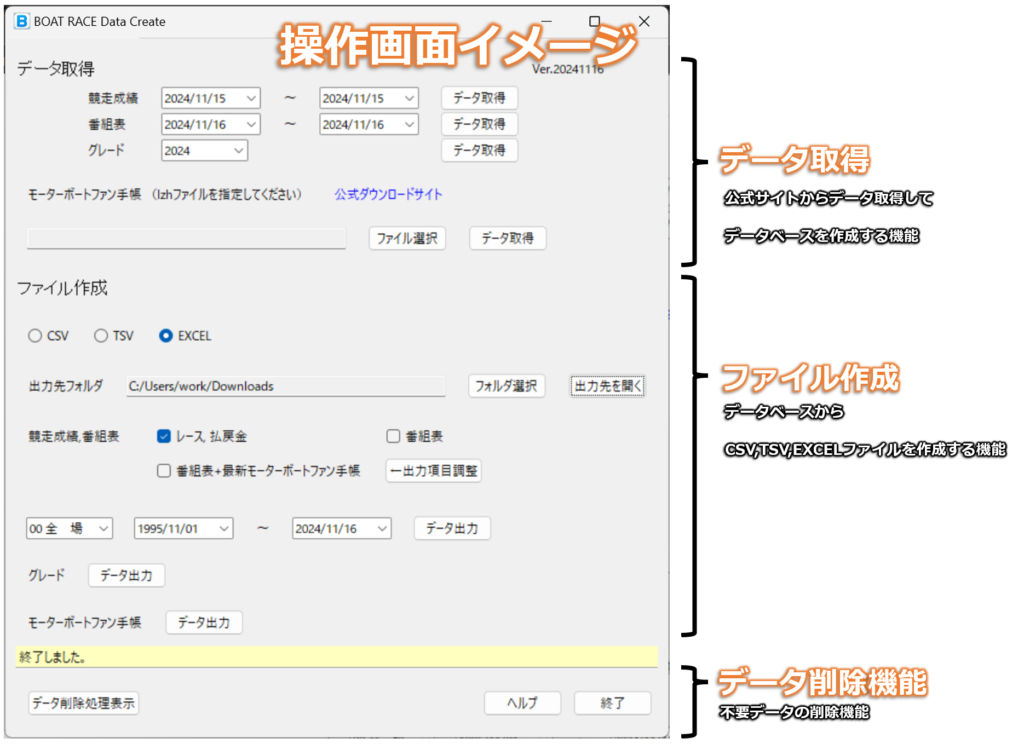
データ取得
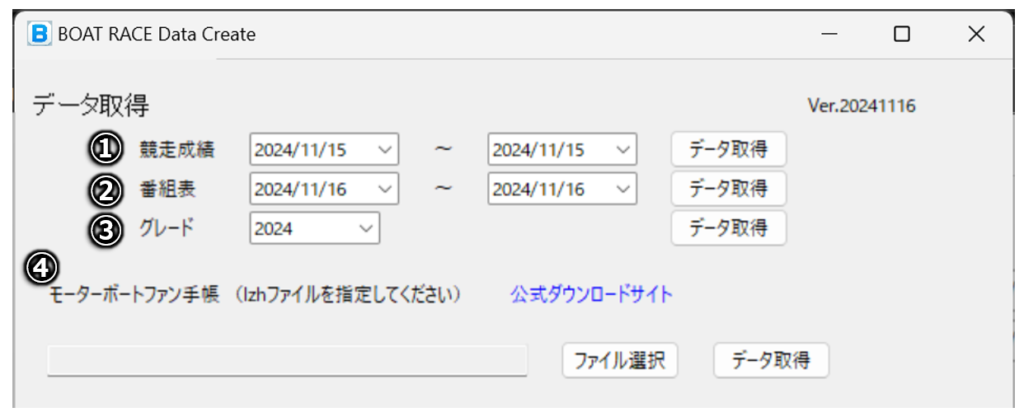
①競争成績のデータを取得
開始日付と終了日付を指定して【データ取得】ボタンを押下すると公式サイトにアクセスしてデータ取得されます。
作成されるデータは次の2つです。
1.レース:日付、競艇場、レース名、レース結果、天候、決まり手、着順 etc.
2.払戻金:日付、競艇場、払戻金 etc.
②番組表のデータを取得
開始日付と終了日付を指定して【データ取得】ボタンを押下すると公式サイトにアクセスしてデータ取得されます。
作成されるデータは次のデータです。
1.番組表:日付、競艇場、レース名、距離、締切予定時刻、選手名、全国勝率、当地勝率、モーター勝率、今節成績 etc.
③グレードのデータを取得
年を指定して【データ取得】ボタンを押下すると公式サイトにアクセスしてデータ取得されます。
取得元は公式サイトのこちらからとなります。
グレードの情報を取得するとデータ出力の際にSG,G1,G2,G3などグレード情報が付与されます。グレード情報が不要な場合には取り込みしなくともかまいません。
④モーターボートファン手帳
年に2回前期と後期で発行されるモーターボートファン手帳を取り込むことが可能です。
下記画面青文字の「公式ダウンロードサイト」を押下すると自動的にブラウザが起動します。今回は2024年後期のデータを取り込む例で説明します。

ブラウザが起動したら取り込みしたいデータを選択します。今回は例として2024年後期のデータを取り込みするので、下記画面の矢印のリンクをクリックします。
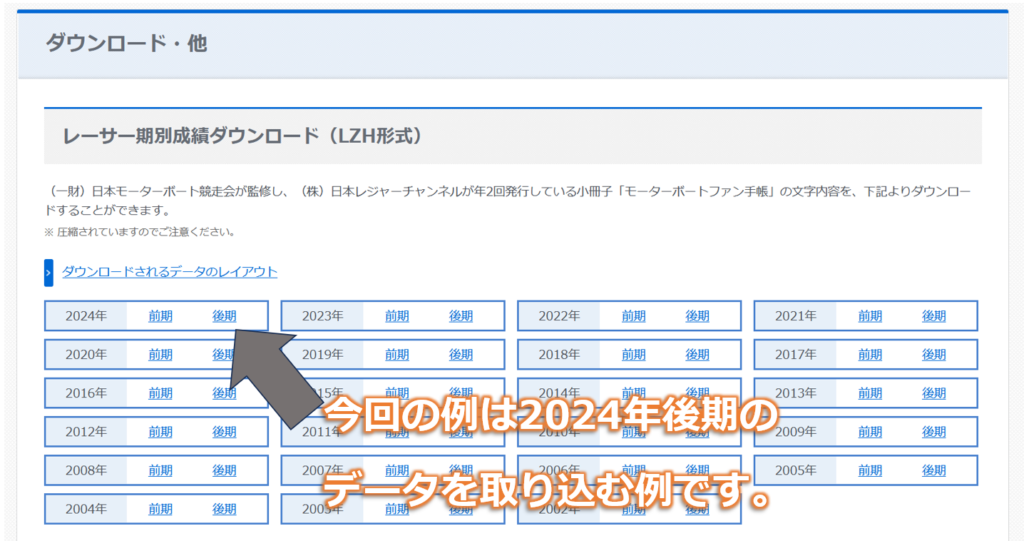
【ファイル選択】ボタンを押下して、ダウンロードしたファイルを選択しすると取り込み対象のファイルが表示されます(この例ではC:/Users/work/Downloads/fan2404.lzh)
※ブラウザからダウンロードすると、通常ダウンロードのフォルダにファイルが配置されるのでそちらを参照してください。
その後に【データ取得】ボタンを押下するとモーターボートファン手帳データが取り込みされます。

ファイル作成
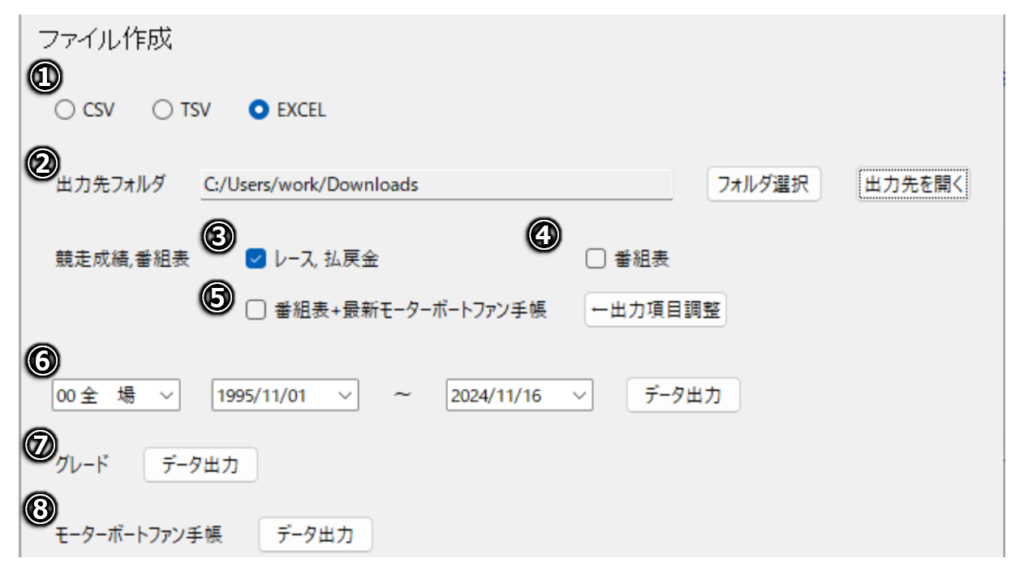
①ファイル作成種別選択
ファイル作成を行いたい形式を選択します。
②出力先フォルダ選択
【フォルダ選択】ボタンを押下すると、ファイル作成を行うフォルダを選択が可能です。
【出力先を開く】ボタンを効果すると、出力先フォルダに表示されているフォルダを開きます。
③レース、払戻金の出力チェックボックス
チェックをつけて⑥の【データ出力】ボタンを押下すると、出力先フォルダへファイルが出力されます。
④番組表の出力チェックボックス
チェックをつけて⑥の【データ出力】ボタンを押下すると、出力先フォルダへファイルが出力されます。
⑤番組表+モーターボートファン手帳の出力チェックボックス
チェックをつけて⑥の【データ出力】ボタンを押下すると、出力先フォルダへファイルが出力されます。
出力項目は変更が可能です、【←出力項目調整】ボタンを押下すると下図の画面が起動して出力項目調整を行うことができます。
並び順に数値を入れることにより順番の入れ替えが可能で、0を設定すると出力されなくなります。
並び順を確定したい場合には【登録】ボタンを押下して登録します。
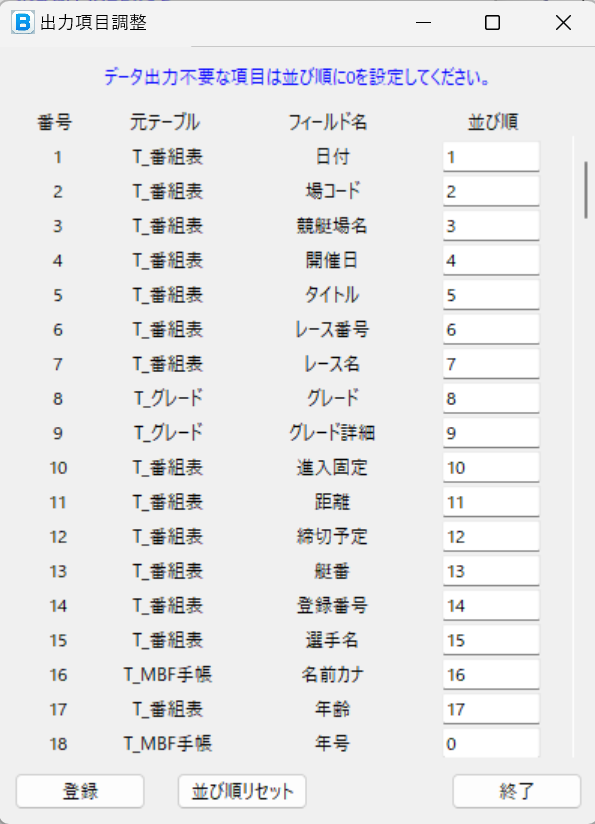
⑥データ出力
条件指定を行い【データ出力】ボタンを押下することにより、CSV,TSV,EXCELファイルを出力します。EXCELファイル作成は時間がかかるので条件を狭める等を考慮して出力してください。
⑦グレードデータ出力
登録されているグレードの情報をすべて出力します。
⑧モーターボートファン手帳データ出力
登録されているモーターボートファン手帳の情報をすべて出力します。
データ削除
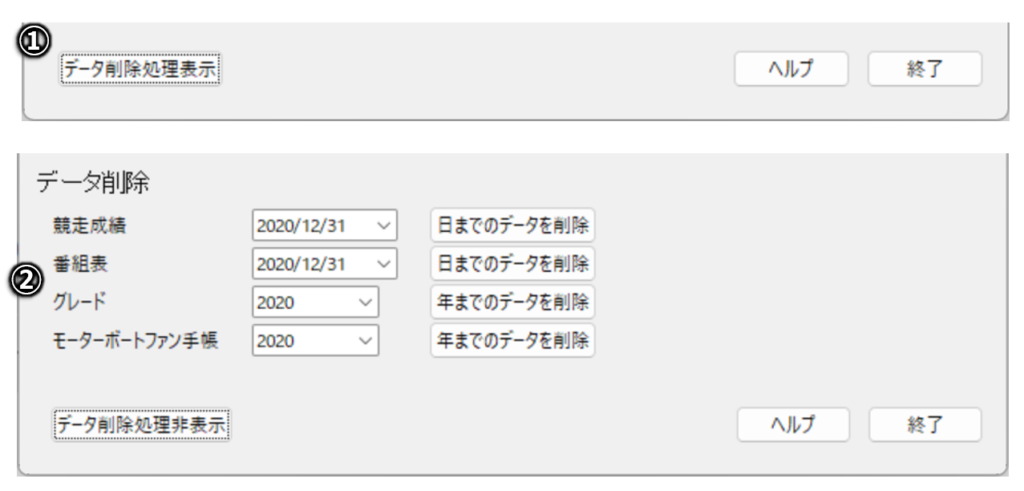
①データ削除処理表示 (データ削除処理非表示)
【データ削除処理表示】ボタンを押下すると、データ削除機能が表示されます。
反対に【データ削除処理非表示】ボタンを押下すると、データ削除機能が消えます。
②データ削除
競争成績、番組表は指定日付を含むそれ以前のデータを削除します。
グレードとモーターボートファン手帳は指定年度を含むそれ以前のデータを削除します。
データバックアップ
削除処理の前にデータのバックアップをお勧めします。
データはbr.sqlite3ファイルにすべて保存されているので、そのファイルをバックアップするようにしてください。
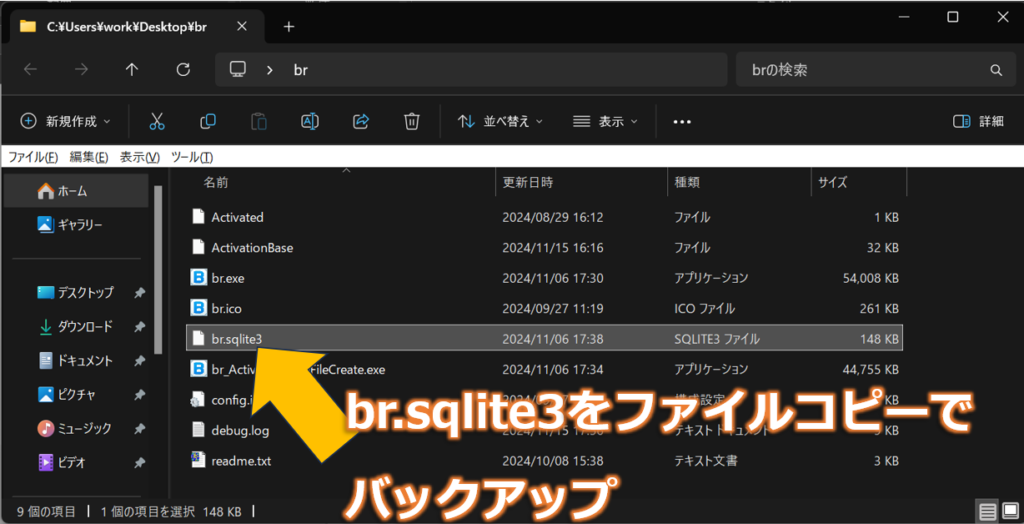
注意事項
データ取得時の注意事項
データ取得中は一度取込された日付のデータを消してから再取込される仕様となっていますので、何度でも取込が可能となっています。
公式サイト側でも後日データ修正されることがあるので、再取り込みに対応しています。
インターネットからデータをダウンロードする関係上、データ取得で複数日数を指定するとダウンロードエラーで途中終了する場合があります。この場合には途中終了した日を指定して再度データ取得してください。
2000年1月8日 以前のデータについて
2000年1月8日以前のレースデータはレイアウトが異なっているのでデータが正しく取り込みできない場合があります。
例えば決まり手の文字位置が異なるので、2000年1月7日の決まり手データには「レースタイム」の文字列が入ります。
データ出力時のグレードについて
グレードデータを取り込みしておくとデータ出力時にグレードが出力されます。上位グレードと同日開催の場合、上位グレードで表示されるので注意ください。
例1)SGチャレンジカップ/G2レディースチャレンジカップ
この場合にはSGとなります。
例2)G1クイーンズクライマックス/G3クイーンズクライマックスシリーズ
この場合にはG1となります。
グレードのデータは、取込していないとデータに反映されず空白で表示されます。
アプリを利用するまでの流れ
1,トライアル版を利用する
トライアル版を用意していますので、ダウンロードして使い勝手の確認が可能です。
トライアル版の制限事項
・トライアル版は7日間の利用期間があります
・競走成績、番組表データは最新の7日分のみが保持されます
・モーターボートファン手帳は一番最後に取り込まれたデータが保持されます
※すでにトライアル版を利用している方は、この作業は不要です。
2,製品版の利用を行う
こちらから申し込みをお願いします。
ココナラ
6000円で利用可能です。
申し込み後はアプリのアクティベーションを行いますので、ActivationBaseファイルを作成してファイル送信をお願いします。
3,アプリのアクティベーションを行う
Activationファイルをプログラムフォルダにコピーして、トライアル版を製品版に切り替えして利用できます。
トライアル版を解除する場合
トライアル版の解除方法
手順1 ActivationBaseファイル作成ボタンを押下して起動する。
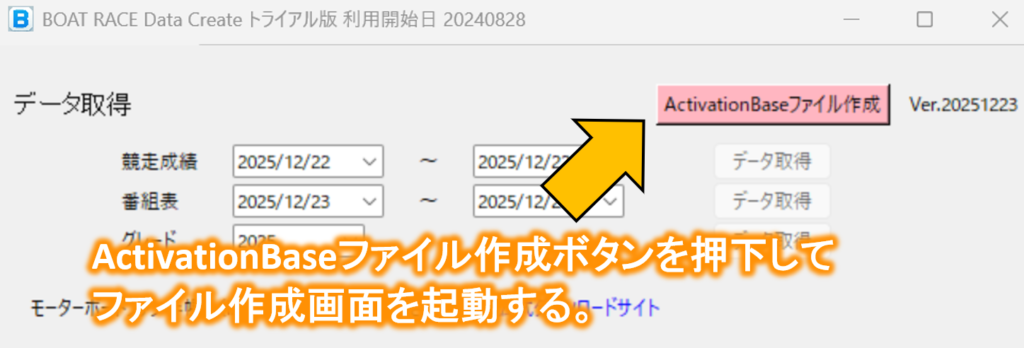
ActivationBaseファイル作成ボタンがない場合は。
バージョンが古い場合には、ActivationBaseファイル作成ボタンがありません。
以下のように作業してください。
ActivationBaseFileCreate.exeを起動します。
※拡張子.exeが表示されない場合があります、その場合にはbr_ActivationBaseFileCreateを起動してください。
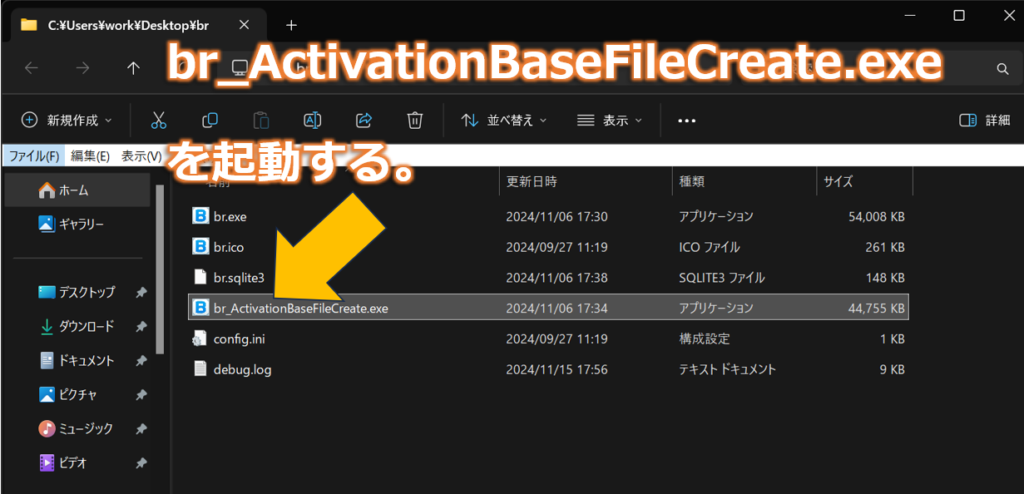
起動時に「WindowsによってPCが保護されました」というメッセージが出力された場合には、詳細情報→実行ボタンを押下すると起動できるようになります。
※詳しい操作や理由はこちらを参考ください。
手順2 出力先フォルダを指定する。
【フォルダ選択】ボタンを押下してデスクトップなどを指定します。
※この例ではworkというユーザーで処理しているので(C:/Users/work/Desktop)が選択されます。ログインしているユーザーでwork部分の文字は変わります。
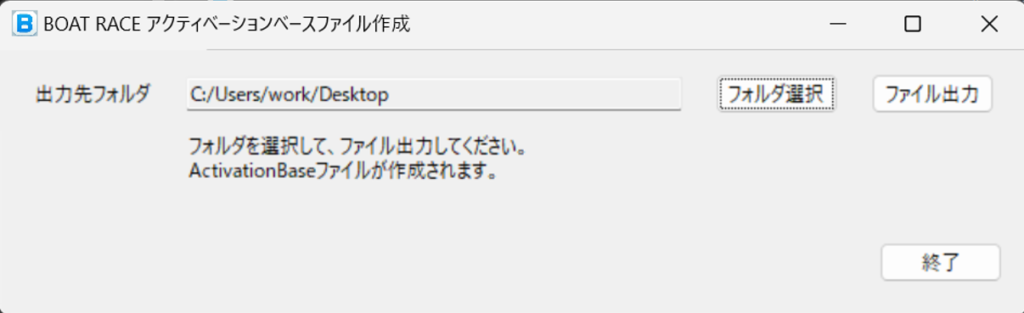
その後【ファイル出力】を押下してActivationBaseファイルを作成します。
ファイル出力すると以下メッセージが出力されます。
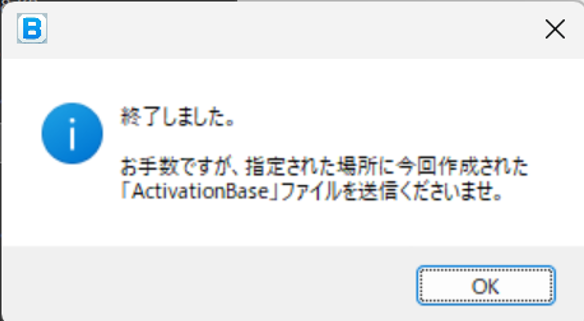
出力したファイルの例です。

手順3 利用可能な状態(アクティベートする)
作者よりトライアル版を解除したActivatedファイルを送付しますので、br.exeが存在するフォルダにコピーしてください。
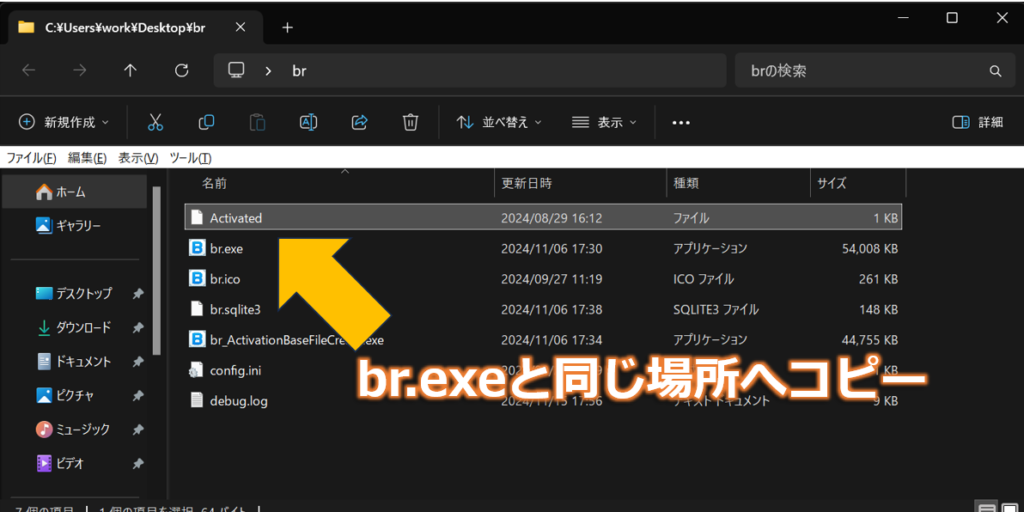
インストール端末を変更した場合にも再度トライアル版を解除する必要があります。この場合には作者へ連絡をお願いします。
利用規約
本プログラムを利用してなんらかの損害を負った場合、作者はそれに関する一切の責任を負わないものとします。
データベースについては個人で利用するものとして、インターネットなどで公開や配布はしないようにしてください。
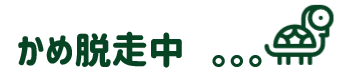

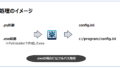
コメント